| Kolory rozłożonego modelu |
Pozwala na wybór kolorów dla elementów w rozłożonych modelach. Można wyznaczyć następujące kolory: - Linie zgięcia - Kierunek w górę
- Linie zgięcia - Kierunek w dół
- Operacja formowania
- Linie zgięcia - Podwinięcia
- Krawędzie modelu
- Kolor szkicu rozłożonego modelu
- Ramka graniczna
|
|
Wyświetlaj notatki zgięcia arkusza blachy
|
Wyświetla notatki do zgięcia w rysunku. W pozycji Styl wybrać miejsce na notatki do zgięcia. Można również kliknąć prawym przyciskiem myszy widok rozłożonego modelu, kliknąć Właściwości i zaznaczyć lub usunąć zaznaczenie opcji Wyświetlaj notatki zgięcia arkusza blachy. Jeżeli wybrana zostanie opcja powyżej lub poniżej linii zgięcia, można również dodawać linie wiodące indywidualnie lub do wszystkich notatek zgięcia jednocześnie, będąc w dokumencie rysunku.
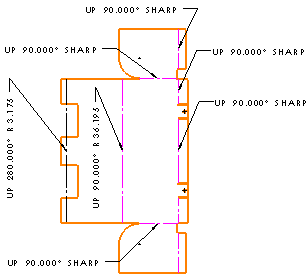
|
| Styl linii wiodącej |
- Należy wybrać: Styl linii wiodącej
 . .
- Należy wybrać: Grubość linii wiodącej
 lub wybrać Dostosowany rozmiar i wprowadzić wartość dla grubości. lub wybrać Dostosowany rozmiar i wprowadzić wartość dla grubości.
|
| Tekst |
- Czcionka. Kliknąć, aby zmodyfikować czcionkę.
- Wyrównanie tekstu. Należy wybrać:
- Do środka
- Lewa strona
- Prawa strona
|
| Kotwica linii wiodącej |
Wybrać domyślną pozycję kotwicy: - Najbliższa
- Lewa strona
- Prawa strona
|
| Wyświetlanie linii wiodących |
- Prosty
-
Zagięte. Wstawia poziome zgięcie w linii wiodącej, która jest wyrównana z tekstem. Wybrać jedną z następujących możliwości:
-
Użyj długości linii wiodącej z dokumentu. Wyprowadza Długość linii wiodącej z ustawień strony Adnotacje.
- Długość linii wiodącej:. Pozwala na wprowadzenie długości niezagiętego fragmentu linii wiodącej.
- Podkreślony
- Przyciąganie wyrównania linii wiodącej. Pozwala linii wiodącej na przyciąganie do jednej strony tekstu.
|
| Warstwa |
Wybrać Warstwę  . Aby umożliwić wybieranie warstw dla właściwości dokumentu, konieczne jest uprzednie utworzenie warstw dla rysunku.
|
| Kontur |
- Styl. Wybrać Brak, aby wyświetlać tekst bez granicy lub wybrać styl granicy.
- Rozmiar. Wybrać rozmiar z listy (określona liczba znaków), Ciasne wpasowanie (które automatycznie dostosowuje się do tekstu) lub Dostosowany rozmiar (gdzie można ustawić rozmiar).
|
| Format |
Umożliwia zmianę formatu lub języka notatek zgięcia rozłożonego modelu w rysunkach. Na przykład po utworzeniu widoku rozłożonego modelu w języku angielskim notatki linii zgięcia są wyświetlane w języku angielskim. Aby zmienić format lub język notatek linii zgięcia, należy w obszarze Format wybrać pozycję Zamiana, a następnie w menu, w obszarze Pokaż foldery dla wybrać pozycję Notatki linii zgięcia arkusza blachy i wybrać żądany format lub język w lokalizacji pliku.
Aby zachować ten sam format lub język dla notatek zgięcia rozłożonego modelu, należy dla opcji Format wybrać ustawienie Zachowaj.
|
|
Pokaż nieruchomą ścianę
|
Wyświetla nieruchomą ścianę zdefiniowaną w operacji rozłożonego modelu danej części z arkusza blachy. Aby można było wyświetlić nieruchomą ścianę, widok modelu rozłożonego musi zawierać tabelę zgięć.
|
|
Pokaż kierunek ziarnistości
|
Wyświetla kierunek ziarnistości, jaki zdefiniowano w operacji modelu rozłożonego danej części z arkusza blachy. Aby można było wyświetlić kierunek ziarnistości, widok modelu rozłożonego musi zawierać tabelę zgięć.
|